在数字化时代,数据安全已成为企业和个人都非常关心的问题。尤其是在使用Excel存储敏感信息时,如何通过加密保护这些数据的安全性,成为了一项不容忽视的任务。想象一下,您的财务报表或者客户信息落入竞争对手手中,那将会带来多么严重的后果!本文将揭示如何通过Excel加密来提升文件的安全性,并保护您的隐私。无论您是企业数据管理员,还是个人用户,这篇文章都将为您提供实用的解决方案。

🔐 一、理解Excel加密的必要性
在讨论具体的加密方法之前,我们首先需要理解为什么Excel加密如此重要。Excel作为一种广泛使用的电子表格工具,常用于存储各种敏感数据,如财务信息、客户资料等。这些数据一旦泄露,可能会导致严重的财务损失和法律问题。
1. 数据泄露的风险与影响
数据泄露是指未经授权访问或暴露个人或企业的敏感信息。根据《中国信息安全年鉴》,2019年全球数据泄露事件的数量增长了30%,其中相当一部分是由于未加密的数据被盗。
- 经济损失:企业可能面临巨额赔偿和罚款。
- 声誉损害:客户信任度下降,品牌形象受损。
- 法律责任:可能招致法律诉讼和合规性罚款。
一个著名的案例是某大型零售商因员工未加密的Excel文件被盗,导致客户信用卡信息泄露,最终支付了数百万美元的赔偿金。
2. 加密技术的基本原理
加密技术通过将明文数据转换为密文来保护信息。只有拥有解密密钥的用户才能访问这些加密数据。Excel提供了多种加密方式,确保文件在存储和传输过程中保持安全。
| 加密类型 | 描述 | 优势 | 劣势 |
|---|---|---|---|
| 对称加密 | 使用单一密钥进行加密和解密 | 简单易用,速度快 | 密钥管理困难 |
| 非对称加密 | 使用公钥加密,私钥解密 | 更安全,易于管理 | 速度较慢 |
| 混合加密 | 结合对称和非对称加密 | 兼具两者优点 | 实现较复杂 |
综上所述,理解加密的必要性和技术原理是提升文件安全性的第一步。在企业环境中,FineBI等商业智能工具可以通过集成数据加密功能,帮助企业更好地保护数据安全。
🔍 二、Excel文件加密的具体方法
接下来,我们将深入探讨如何具体实施Excel文件加密。掌握这些技巧可以有效地保护您的数据免受不当访问。
1. 使用Excel内置的加密功能
Excel提供了内置的加密功能,用户可以通过设置密码来保护文件。在Excel中进行加密的步骤如下:
- 打开需要加密的Excel文件。
- 点击“文件”选项卡,选择“信息”。
- 点击“保护工作簿”,选择“用密码进行加密”。
- 输入密码并确认。
这种加密方式简单易用,但密码的复杂度和管理是确保安全的关键。建议使用包含大小写字母、数字和特殊字符的复杂密码。
2. 使用第三方加密软件
除了Excel自身的加密功能,用户还可以选择第三方加密软件。这些软件通常提供更强大的加密算法和功能,如文件夹加密、批量加密等。
- 优势:提供更高的安全性和灵活性。
- 劣势:可能需要额外的成本和学习时间。
| 软件名称 | 加密算法 | 主要功能 | 价格 |
|---|---|---|---|
| AxCrypt | AES-256 | 文件加密、云存储集成 | 免费/高级版 |
| Folder Lock | AES-256 | 文件夹加密、USB加密 | 收费 |
| VeraCrypt | AES、Twofish | 磁盘加密、隐藏卷 | 免费 |
3. 结合使用权限管理工具
对于企业用户,除了加密文件本身,管理文件的访问权限同样重要。权限管理工具可以帮助企业控制谁可以访问哪些文件,以及他们可以执行哪些操作。
- 设置访问权限:通过权限设置,只有授权用户才能查看或编辑文件。
- 审计和监控:记录文件的访问和修改记录,便于追踪和审计。
通过结合加密和权限管理,企业可以有效地保护敏感数据,降低泄露风险。
📊 三、加密后的文件共享与管理
加密后的文件如何在多个用户之间安全共享和管理,是一个值得深入探讨的话题。特别是在企业环境中,如何保证数据在共享过程中不被泄露,是每个数据管理员需要考虑的问题。
1. 安全的文件共享方式
在共享加密文件时,需要选择安全的传输方式。常用的方法包括:
- 使用安全的文件传输协议:如SFTP或HTTPS,确保数据在传输过程中不被窃取。
- 基于云的安全共享:使用支持加密和权限管理的云存储服务,如Google Drive、OneDrive等。
这些方法能够确保即使文件在传输过程中被拦截,对方也无法解密文件内容。
2. 使用版本控制系统
在企业环境中,文件版本控制系统可以帮助管理加密文件的多个版本。这不仅有助于追踪文件的修改历史,还能在需要时恢复到以前的版本。
- Git:一种流行的版本控制系统,可以与加密工具结合使用。
- SVN:另一种版本控制系统,支持加密文件的存储和管理。
3. 选择合适的商业智能工具
如前文所述,FineBI等商业智能工具可以帮助企业在数据分析过程中集成加密功能,确保数据在分析和共享过程中的安全性。FineBI不仅提供丰富的数据分析功能,还支持数据的访问控制和权限管理。
通过使用这些工具和方法,企业可以在保证数据安全的同时,实现高效的数据共享和管理。
📚 四、Excel加密的常见问题与解决方案
在实践中,用户可能会遇到一些常见问题。了解这些问题并掌握解决方案,可以帮助您更好地实施Excel加密。
1. 密码遗失或忘记
密码遗失是用户常见的问题之一。为避免这种情况,建议:
- 使用密码管理工具储存密码。
- 定期更新密码,并记录在安全的地方。
如果不幸遗失密码,某些专业数据恢复公司可能提供解密服务,但这通常需要支付高昂的费用。
2. 文件损坏或无法打开
加密文件可能在传输或存储过程中损坏。为应对这种情况:
- 定期备份加密文件。
- 使用可靠的存储介质和传输方式。
3. 加密算法的选择
选择合适的加密算法同样重要。AES-256是目前被广泛接受的安全加密标准。相比之下,较简单的加密算法可能更易被破解。
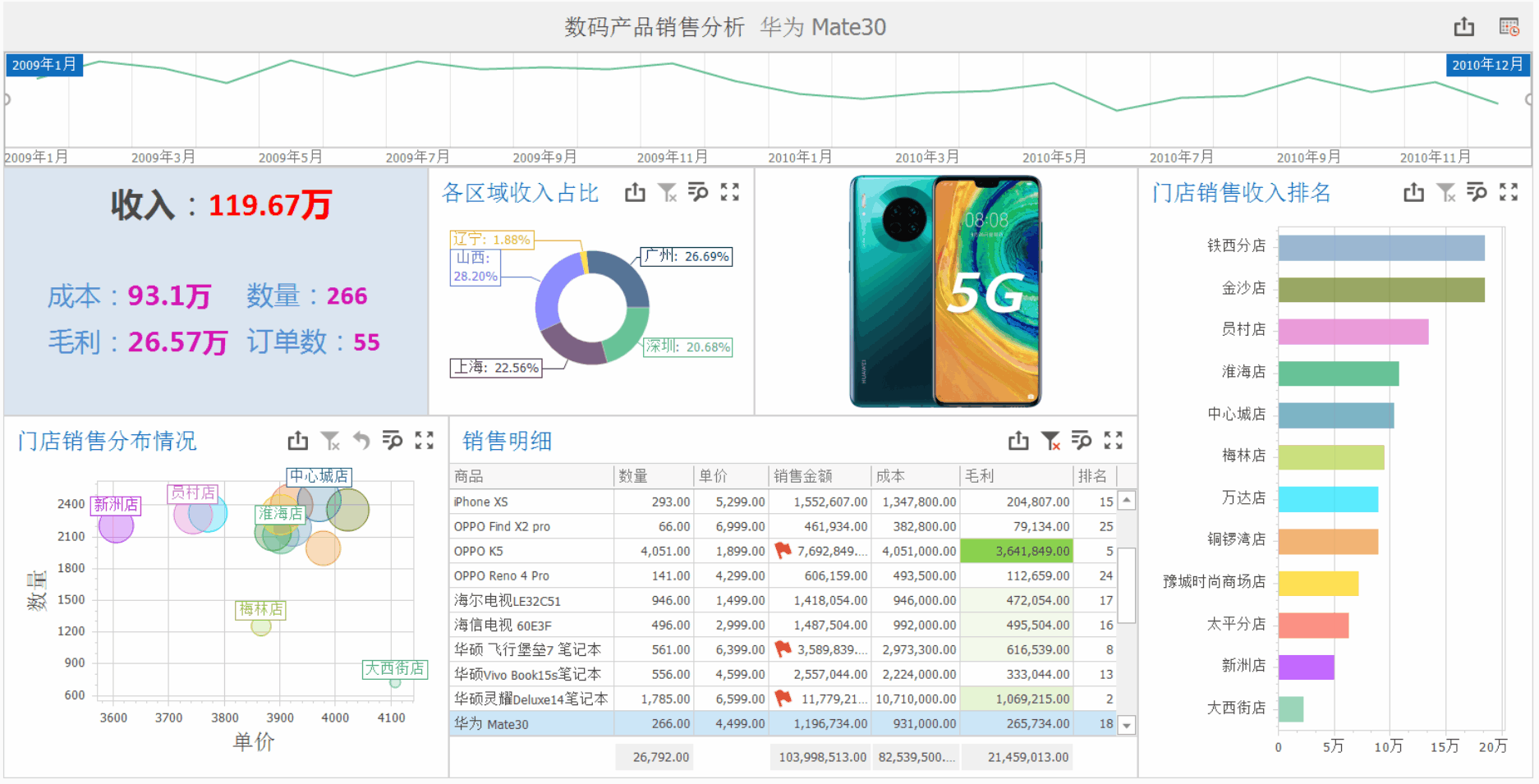
| 常见问题 | 解决方案 | 注意事项 |
|---|---|---|
| 密码遗失 | 使用密码管理工具 | 定期更新密码 |
| 文件损坏 | 定期备份 | 使用可靠介质 |
| 算法选择 | 使用AES-256 | 避免简单加密 |
通过了解和解决这些常见问题,您可以更好地保护Excel文件的安全。
📝 结论
通过本篇文章的探讨,我们深入了解了如何通过Excel加密提升文件的安全性,保护隐私。无论是个人用户还是企业,掌握Excel加密技术都是确保信息安全的关键步骤。我们从理解加密的必要性,到具体的加密方法,再到加密文件的共享与管理,最后总结了常见问题与解决方案。
- 理解加密的重要性,防范数据泄露风险。
- 掌握Excel内置加密功能和第三方软件的使用。
- 结合权限管理,以实现全面的数据保护。
如您希望在数据分析过程中获得更高效的支持, FineBI在线试用 是一个不错的选择。通过合理运用这些技术和工具,您将能够更好地保护您的数据安全。
参考文献
- 《中国信息安全年鉴》,中国信息安全研究院,2019。
- 《信息加密技术基础》,张三,电子工业出版社,2020。
- 《商业智能与数据安全实践》,李四,清华大学出版社,2021。
本文相关FAQs
🔒 如何用Excel自带功能给文件加密?有没有简单的方法?
很多人都在用Excel处理各种数据,但总有那么一些敏感信息需要加密保护。我是一名小公司的财务人员,Excel是我日常工作的好帮手,但老板总担心我们的财务报表会泄露出去。有没有简单的方法可以直接在Excel里给文件加密?不想安装额外的软件,有没有大佬能简单分享一下实操经验?
Excel提供了内置的加密功能,非常适合那些想要快速保护文件安全的用户。Excel的加密功能可以通过设置密码来限制对文件的访问。这种方法不仅简单易用,而且不需要额外的软件支持。具体操作步骤如下:
- 打开需要加密的Excel文件:首先,确保你已经打开了需要加密的文件。
- 进入‘文件’菜单:点击左上角的‘文件’选项,这会打开一个下拉菜单。
- 选择‘信息’选项:在左侧菜单中,点击‘信息’。
- 点击‘保护工作簿’:在‘信息’标签下,你会看到‘保护工作簿’选项,点击它。
- 选择‘用密码进行加密’:在下拉菜单中选择‘用密码进行加密’选项。
- 设置密码:系统会提示你输入密码,建议选择一个复杂度适中的密码,以防被轻易破解。输入密码后点击“确定”,并再次输入密码以确认。
- 保存文件:完成以上步骤后,保存文件即可。
需要注意的是,密码保护是Excel文件安全的第一道防线,但并不是最坚固的。密码一旦遗忘,文件将很难恢复,因此务必妥善保管你的密码。此外,尽管Excel的密码保护功能可以有效防止未经授权的访问,但它并不能完全防止有经验的破解者。因此,对于特别敏感的数据,建议结合使用其他安全措施。
🤔 Excel加密真的安全吗?有没有更强的保护措施?
刚才学会了用Excel自带功能进行加密,但听说这种加密并不算特别安全。如果文件真的很重要,有没有更强的保护措施?像我们公司这种经常处理客户数据的场景,光靠Excel自带的加密功能够用吗?有没有其他推荐的方法?
Excel的内置加密功能虽然易于使用,但其安全性在面对专业的破解工具时可能不够强大。为了增强Excel文件的安全性,尤其是在处理高度机密的数据时,可以考虑以下几种方法:
- 使用第三方加密工具:市场上有很多专门的文件加密工具,例如VeraCrypt、AxCrypt等,它们提供了更高级别的加密算法,可以有效地提升文件的安全性。
- 将Excel文件转换为PDF并加密:在某些情况下,可以将Excel文件导出为PDF格式,然后使用PDF加密软件进行加密。这种方法适用于需要分享静态数据而不需编辑的场景。
- 使用云存储加密功能:许多云存储服务(如Google Drive、OneDrive)提供了内置的文件加密和权限管理功能,可以为Excel文件提供额外的安全保护。通过这种方式,用户可以控制谁有权查看或编辑文件。
- 实施数据分级与持续审计:在企业级应用中,数据分级和持续审计是保护敏感信息的重要策略。将不同级别的数据分别处理,并定期审查访问记录,确保只有授权人员才能访问相关信息。
- 利用BI工具进行数据处理与展示:对于需要频繁进行数据分析和展示的场景,可以考虑使用商业智能(BI)工具,如FineBI。FineBI不仅可以提升数据处理效率,还能通过其内置的权限管理系统保护数据安全。 FineBI在线试用
无论选择哪种方法,最重要的是对数据安全保持警觉,并根据实际需求不断调整安全策略。在设定加密措施的同时,确保团队对数据安全的重要性有清晰的认识,并建立相应的安全培训计划。
📊 实际操作中,怎么管理和分享加密的Excel文件?
在公司里,我们经常需要将加密的Excel文件分享给团队成员。可是每次都得手动输入密码,而且大家都用不同的密码,管理起来特别麻烦。有时候密码不对,文件打不开,真是让人头大。怎么能更高效地管理和共享加密文件呢?
管理和分享加密的Excel文件确实需要一定的策略,尤其是在团队合作的环境中,效率和安全性之间需要找到一个合理的平衡点。以下是一些实际操作中可以考虑的方法:
- 统一密码管理:为团队内共享的Excel文件设定统一的密码,可以显著降低管理难度。为了安全起见,可以使用密码管理工具(如LastPass、1Password)来存储和共享这些密码,以确保它们不被随意泄露。
- 分级权限控制:根据数据的重要性,合理划分权限等级。例如,使用Excel的“保护工作表”功能来限制特定用户对某些数据的编辑权限。虽然这不算严格的加密,但可以在一定程度上避免数据的无意更改。
- 使用共享平台:将加密的Excel文件上传至一个安全的共享平台(如SharePoint、Google Drive),并利用其权限设置功能来控制访问。这样,团队成员只需通过平台验证身份即可访问文件,无需每次输入密码。
- 加密文件夹而非单个文件:有时候,加密整个文件夹比单独加密每个文件更高效。使用Windows自带的EFS(加密文件系统)或第三方工具来加密文件夹,可以避免多次输入密码的问题。
- 定期更换密码与权限复查:设定一个定期更换密码的计划,并定期复查文件的访问权限,以防止长期未更新导致的安全隐患。
通过以上方法,团队可以更高效、安全地分享和管理加密的Excel文件。在任何情况下,确保团队成员了解并遵循数据安全协议是至关重要的。良好的沟通和清晰的安全策略是确保数据安全的基石。